So stellen Sie den fehlenden NEUEN Kontextmenüeintrag in Windows File Explorer wieder her
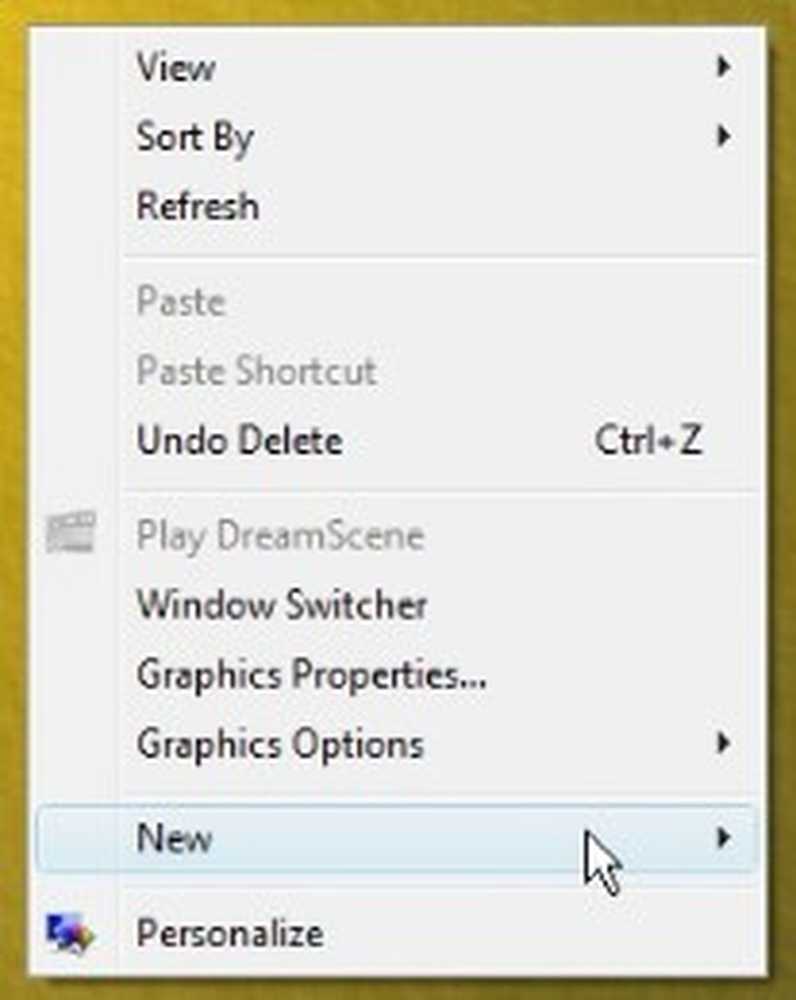
Fehlt Ihr NEUES Kontextmenü in Windows 10, Windows 8, Windows 7 oder Windows Vista? Wenn Sie im Windows File Explorer mit der rechten Maustaste klicken, wird der Eintrag "Neu" angezeigt, in dem Sie neue Ordner, Verknüpfungen, Dateien, Dokumente usw. erstellen können.
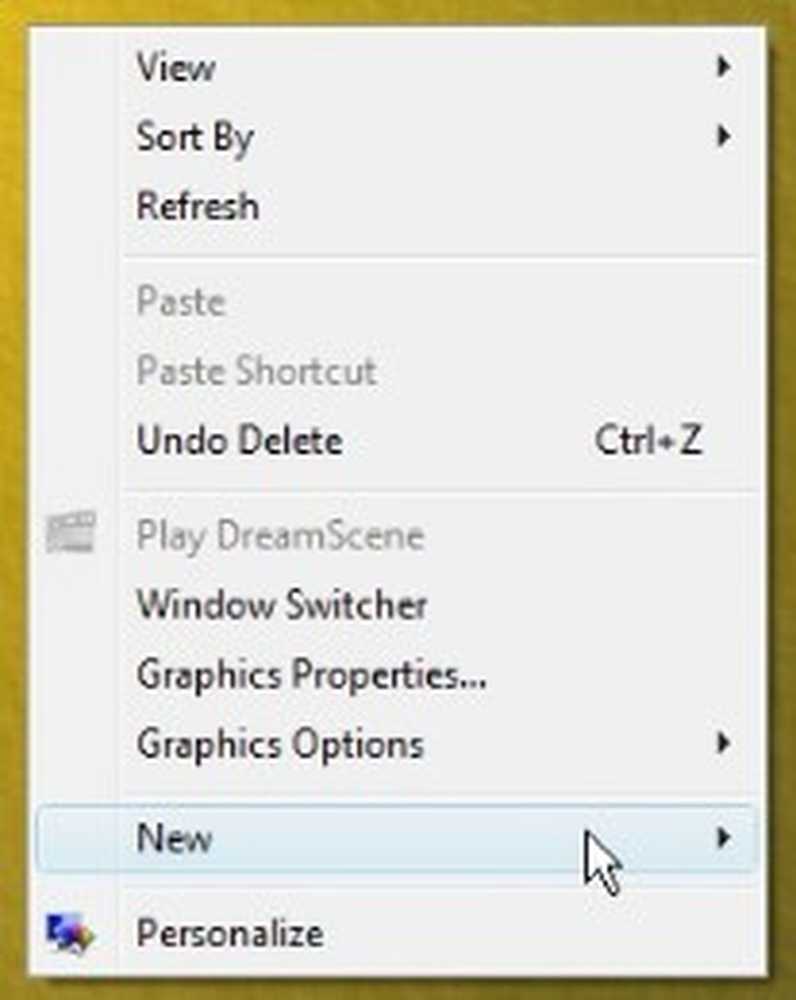
NEUES Kontextmenü fehlt
Wenn das Element NEUE Dokumente erstellen im Windows File Explorer-Kontextmenü fehlt, können Sie es anhand der Anweisungen neu erstellen. Dies tritt normalerweise auf, wenn ein Registrierungsschlüssel verloren geht oder beschädigt wird. Es ist daher erforderlich, einen Registrierungswert zu ändern.
Geben Sie regedit in das Feld Ausführen ein und drücken Sie die Eingabetaste, um den Registrierungseditor zu öffnen.
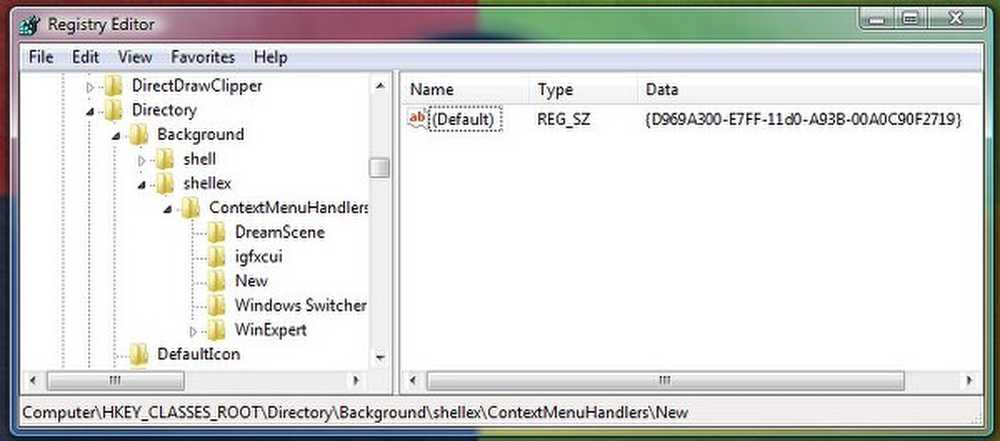
Stellen Sie sicher, dass der Registrierungsschlüssel unten aufgeführt ist
HKEY_CLASSES_ROOT \ Directory \ Background \ shellex \ ContextMenuHandlers \ New \ (Standard)
hat den Wert wie folgt aufgelistet:
D969A300-E7FF-11d0-A93B-00A0C90F2719
Wenn es nicht existiert oder einen anderen Wert anzeigt, erstellen Sie ihn neu, um ihn mit diesem Wert abzugleichen.
Starten Sie den Explorer neu und Sie können loslegen!
Wenn Sie möchten, können Sie alternativ auch herunterladen diese Registry fixieren. Extrahieren Sie den Inhalt der ZIP-Datei und klicken Sie auf die Datei Recreate-NEW.reg, um den Inhalt der Windows-Registrierung hinzuzufügen.
Dieser Registrierungseintrag ist nur vorhanden, wenn die Windows Desktop Update-Komponente installiert ist. Wenn die Windows Desktop Update-Komponente nicht installiert ist, fügen Sie den Registrierungseintrag und den Wert (Standard) hinzu.
Dieser Beitrag zeigt Ihnen, wie Sie Elemente aus dem neuen Kontextmenü bearbeiten, hinzufügen und entfernen.



